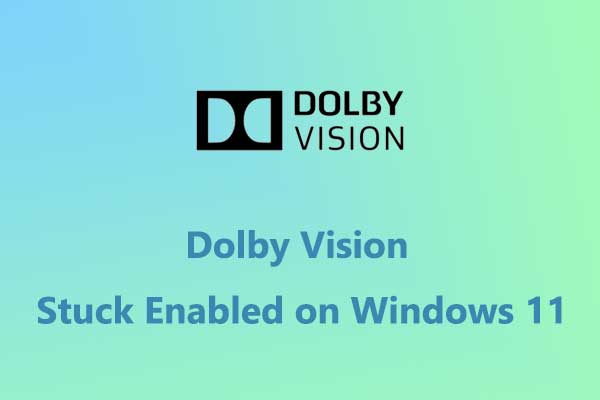Dolby Vision گیر کرده پس از بروزرسانی در ویندوز 11 فعال شد
به تازگی ، بسیاری از کاربران ویندوز 11 از مشکل دالبی ویژن بارها و بارها به خودی خود مشکل دارند. حتی اگر آن را در تنظیمات خاموش کنید ، پس از راه اندازی مجدد رایانه دوباره روشن می شود.
با بروزرسانی اخیر در ویندوز 11 ، Dolby Vision اکنون مجبور می شود وقتی در حالت HDR در رایانه شخصی شما قرار دارد. با مراجعه به “تنظیمات HDR” می توانید آن را غیرفعال کنید. با این حال ، هنگامی که دوباره کامپیوتر خود را مجدداً راه اندازی کنید ، به حالت Dolby Vision باز می گردد. آزار دهنده؟ خیلیreddit.com
این مشکل پس از نصب به روزرسانی های ویندوز 11 در مقیاس بزرگ ظاهر شده است و به طور جدی بر تجربه رایانه تأثیر می گذارد. آیا شما هم از این مشکل رنج می برید؟ در این صورت ، می توانید روش های زیر را برای رفع آن امتحان کنید.
برنده 11 بازیابی سریع دستگاه: هر آنچه را که باید بدانید
در این مقاله یک مرور کلی از بازیابی سریع ماشین در Win 11 ، از جمله نحوه فعال کردن ، غیرفعال کردن و استفاده از آن به طور مؤثر ارائه شده است.
بیشتر بخوانید
چگونه می توان ویندوز را مجبور به مجبور کردن دالبی بینایی کرد
رفع 1. به روزرسانی ویندوز را حذف کنید
بسیاری از کاربران گزارش دادند که این مسئله پس از نصب KB5058499 یا KB5063060 رخ می دهد و حذف آنها می تواند مشکل را برطرف کند. بنابراین ، می توانید آن را امتحان کنید.
مرحله 1. راست کلیک کنید آرم ویندوز دکمه و انتخاب کنید تنظیماتبشر
مرحله 2. انتخاب کنید بروزرسانی ویندوز > سابقه به روزرسانی > به روزرسانی ها را حذف نصب کنیدبشر
مرحله 3. پیدا کردن KB5058499 یا KB5063060 از لیست بروزرسانی ، و سپس کلیک کنید حذف کردن کنار آن
سپس می توانید به بروزرسانی ویندوز به روزرسانی های صفحه و مکث برای یک هفته یا بیشتر برای جلوگیری از نصب مجدد مشکل ساز.
رفع 2. تغییر قالب رنگ خروجی و محدوده پویا خروجی
این شماره از “Dolby Vision Stuck که در ویندوز 11 فعال شده است” نیز ممکن است ناشی از عدم تطابق بین قالب خروجی صفحه نمایش سیستم و آنچه Dolby Vision به آن نیاز دارد ، ایجاد شود. تنظیم فرمت رنگ خروجی و دامنه پویا می تواند به جلوگیری از اجبار دالبی کمک کند.
برای تغییر تنظیمات خروجی نمایش ، باید نرم افزار کنترل GPU خود را باز کنید. اگر از کارت گرافیک NVIDIA استفاده می کنید ، این مراحل را دنبال کنید:
مرحله 1. کنترل پنل NVIDIA را باز کنید.
مرحله 2. در نوار کناری چپ ، زیر نمایش، کلیک کنید وضوح تغییربشر
مرحله 3. در پنل سمت راست ، مطمئن شوید که صفحه صحیح انتخاب شده است. پیمایش به پایین تنظیمات زیر را اعمال کنید بخش و تیک از تنظیمات رنگ NVIDIA استفاده کنیدبشر
مرحله 4. سپس ، قالب رنگ خروجی را به YCBCR444، و محدوده پویا خروجی را به محدودبشر
رفع 3. Dolby Vision/HDR را خاموش کنید
غیرفعال کردن Dolby Vision دوباره به صورت دستی گاهی اوقات مشکل را برطرف می کند. علاوه بر این ، از آنجا که Dolby Vision با HDR همکاری می کند ، خاموش کردن HDR نیز می تواند کمک کند. می توانید این کار را از تنظیمات انجام دهید.
مرحله 1 باز کنید تنظیمات و برو به سیستم > HDRبشر
مرحله 2. گسترش HDR گزینه و بی نتیجه از حالت Dolby Vision استفاده کنیدبشر از طرف دیگر ، می توانید دکمه را در کنار آن تغییر دهید HDR به از روی برای غیرفعال کردن HDR به طور مستقیم.
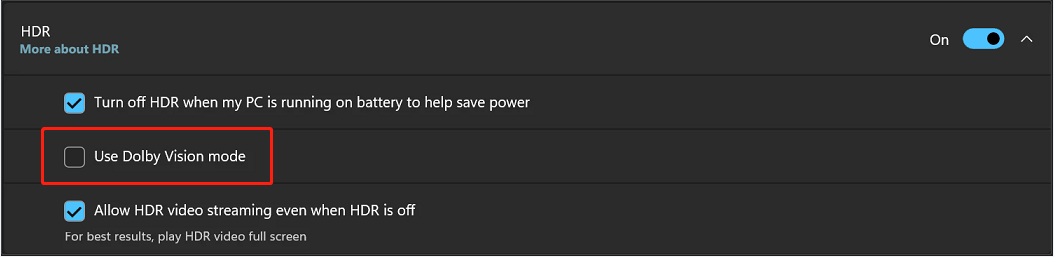
اگر Dolby Vision روشن شود ، می توانید با اصلاح رجیستری ، آن را خاموش کنید.
مرحله 1. فشار دهید ویندوز + R برای اجرا نوع مجدداً در جعبه متن و فشار دهید وارد کردن برای باز کردن ویرایشگر رجیستری.
مرحله 2. به مکان زیر بروید:
رایانه \ hkey_current_user \ نرم افزار \ Microsoft \ Windows \ currentVersion \ Videosettings
مرحله 3. کلید مربوط به دالویسیونی یا HDR، روی آن دوبار کلیک کنید و داده های ارزش آن را به تغییر دهید 0بشر
این همه در مورد چگونگی غیرفعال کردن Dolby Vision در ویندوز 11 است.
نکات:
محاکمه Shadowmaker Minitoolبرای بارگیری کلیک کنید100 ٪تمیز و ایمن
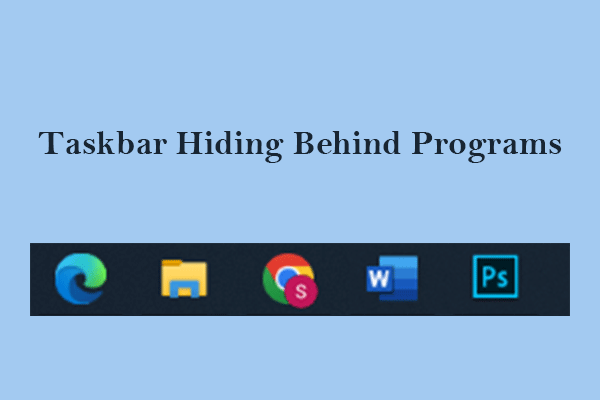
ثابت: نوار وظیفه در پشت برنامه ها در ویندوز 10/11 پنهان شده است
آیا نوار وظیفه شما در پشت برنامه ها در ویندوز 11/10 پنهان شده است؟ این پست را بخوانید تا یاد بگیرید که چگونه با سهولت با این مشکل مقابله کنید.
بیشتر بخوانید
بسته بندی چیزها
به طور خلاصه ، مشکل Dolby Vision Stuck که در ویندوز 11 فعال شده است می تواند با حذف به روزرسانی اخیر ، تغییر قالب رنگ خروجی و دامنه پویا و خاموش کردن Dolby Vision با ویرایشگر رجیستری حل شود.
سایت محتوا مارکتینگ
برای دیدن مطالب آموزشی بیشتر در زمینه سخت افزار و نرم افزار اینجا کلیک کنید!